
* यह पोस्ट का हिस्सा है आईफोन लाइफ'टिप ऑफ़ द डे' न्यूज़लेटर। साइन अप करें. *
आपके iPhone लॉक स्क्रीन घड़ी के रंग और फ़ॉन्ट को बदलना त्वरित और आसान है, और आपकी अपेक्षा से अधिक विकल्प हैं। हम आपको उनके बारे में बताएंगे और आपको दिखाएंगे कि आप अपने वॉलपेपर से मेल खाने वाली सही घड़ी शैली कैसे प्राप्त करें।
आपको यह टिप क्यों पसंद आएगी
- अपने स्वाद और मनोदशा के अनुरूप विभिन्न प्रकार की घड़ी फ़ॉन्ट शैलियों में से चुनें।
- अपने वॉलपेपर से मेल खाने के लिए सही रंग चुनें।
अपनी लॉक स्क्रीन का फ़ॉन्ट और रंग कैसे बदलें
आपको पहले से ही सही iPhone लॉक स्क्रीन वॉलपेपर मिल गया है, और अब आप अपनी लॉक स्क्रीन की घड़ी शैली को उससे मेल खाने के लिए अनुकूलित करना चाहते हैं। यह बहुत आसान है, और चीजों को सही ढंग से प्राप्त करने के लिए आपके पास चुनने के लिए कई विकल्प हैं। यदि आप कुछ लॉक स्क्रीन विकल्पों के बारे में अधिक जानना चाहते हैं, तो देखें फोकस को किसी विशिष्ट लॉक स्क्रीन से जोड़ने पर हमारी मार्गदर्शिका, और इसके लिए साइन अप करना सुनिश्चित करें हमारा निःशुल्क टिप ऑफ़ द डे न्यूज़लेटर नई iOS 16 सुविधाओं का उपयोग करने पर अधिक त्वरित मार्गदर्शिकाओं के लिए।

अपने iPhone की छिपी हुई विशेषताओं की खोज करें
दैनिक टिप प्राप्त करें (स्क्रीनशॉट और स्पष्ट निर्देशों के साथ) ताकि आप दिन में केवल एक मिनट में अपने iPhone पर महारत हासिल कर सकें।
-
अपनी लॉक स्क्रीन को तब तक टैप करके रखें जब तक आपको कस्टमाइज़ और फ़ोकस बटन दिखाई न दें। यदि आपको बटन प्रदर्शित करने में कठिनाई हो रही है, तो हमारे लेख की समीक्षा करें iOS 16 में अपनी लॉक स्क्रीन को कस्टमाइज़ करना.
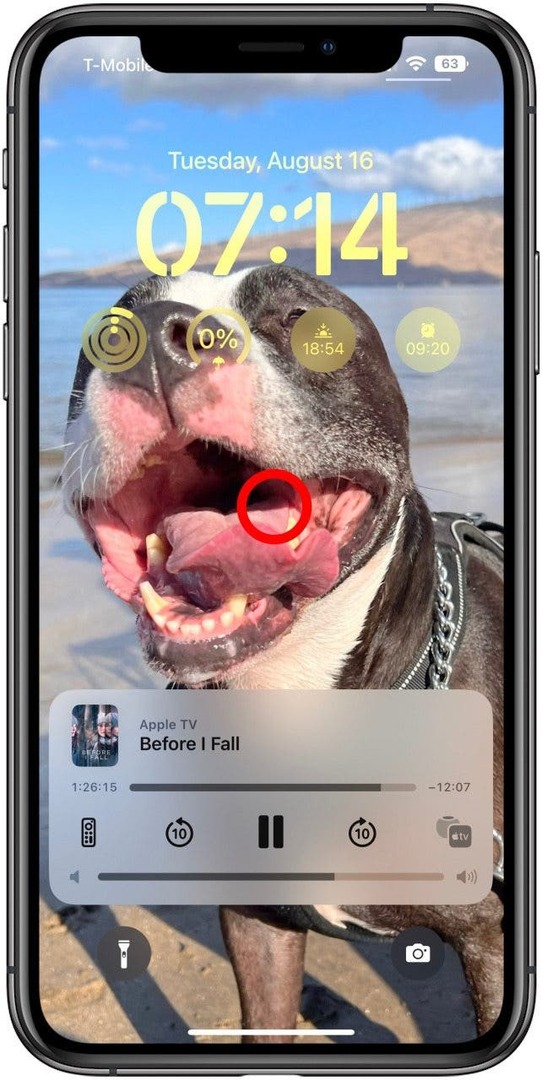
-
नीले प्लस आइकन पर टैप करें. टिप्पणी: यदि आप मौजूदा लॉक स्क्रीन के क्लॉक फॉर्मेट को संपादित करना चाहते हैं तो आप कस्टमाइज़ पर भी टैप कर सकते हैं।
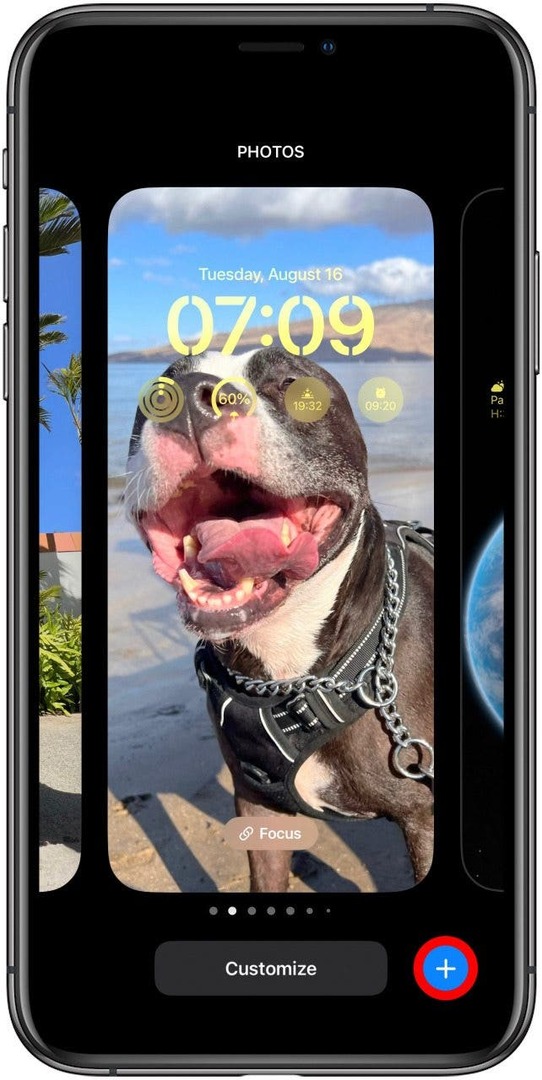
-
अपने पसंदीदा वॉलपेपर विकल्प पर टैप करें।
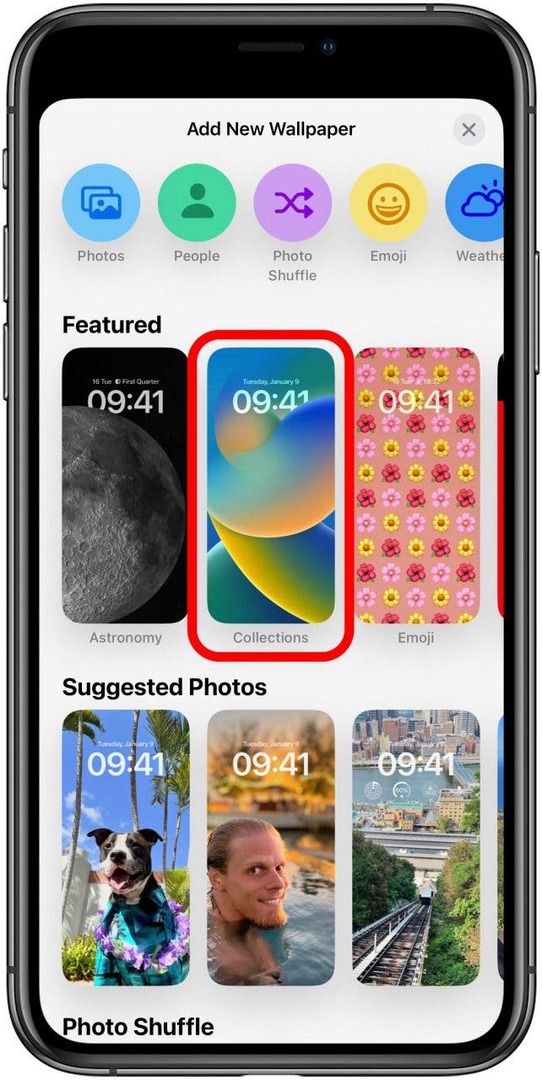
-
फ़ॉन्ट और रंग मेनू खोलने के लिए समय पर टैप करें।
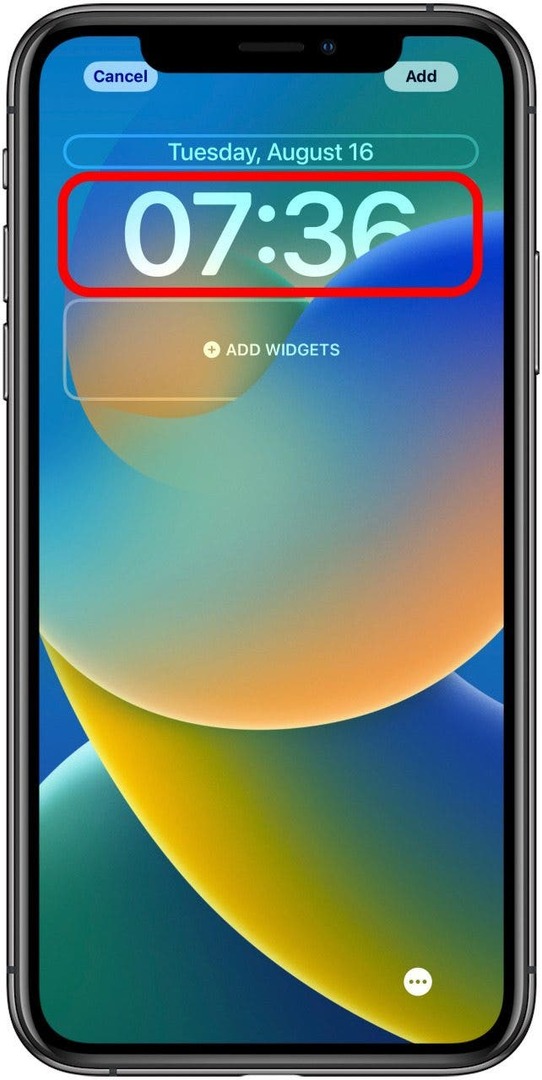
-
आठ फ़ॉन्ट में से एक चुनें.
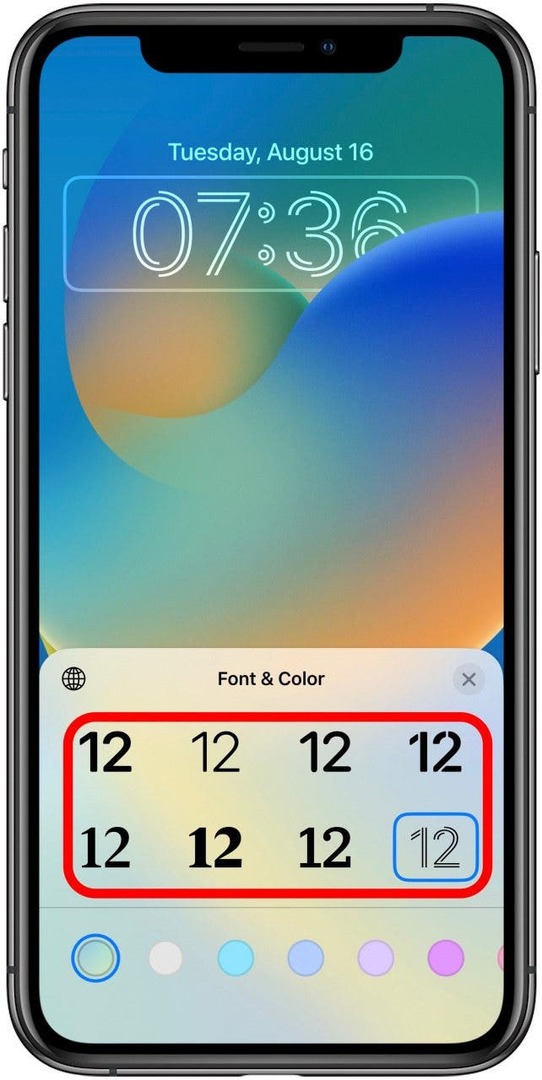
-
आप किसी फ़ॉन्ट पर टैप करके देख सकते हैं कि वह कैसा दिखता है।
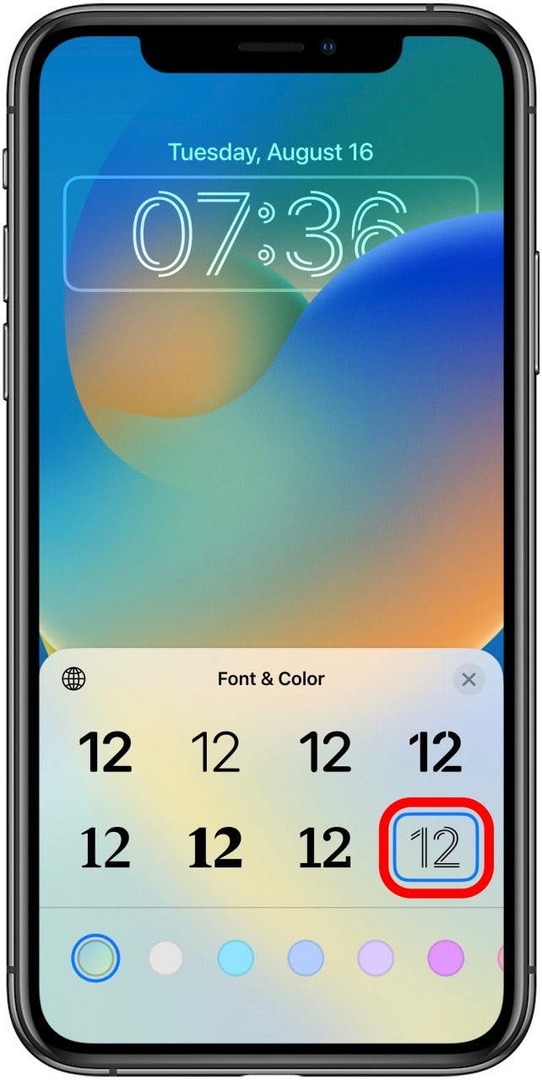
-
इसके बाद, आप स्क्रीन के नीचे एक रंग चुन सकते हैं।
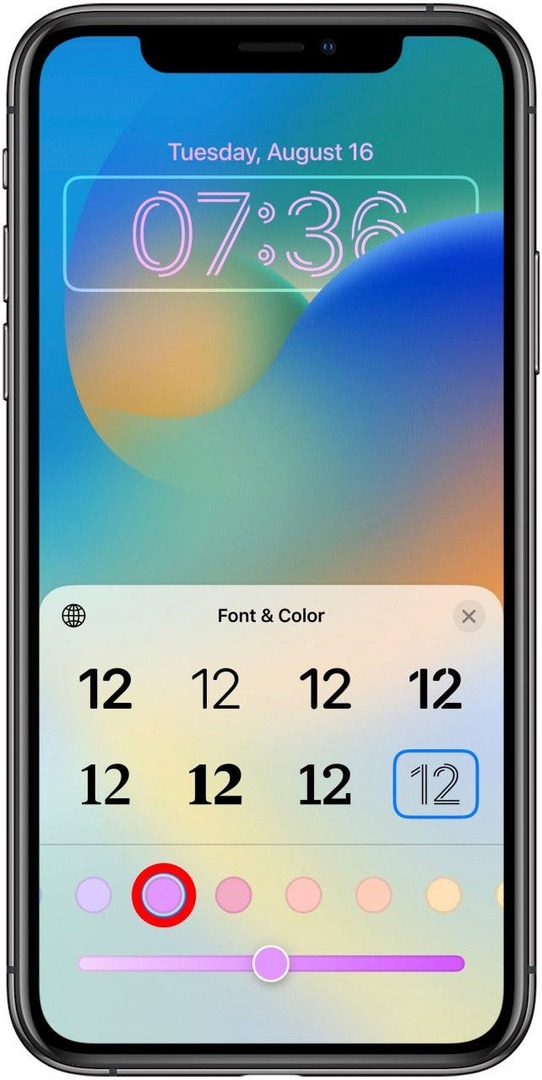
-
यदि आप किसी रंग पर टैप करते हैं, तो आप स्लाइडर को घुमाकर उसे गहरा या हल्का कर सकते हैं।
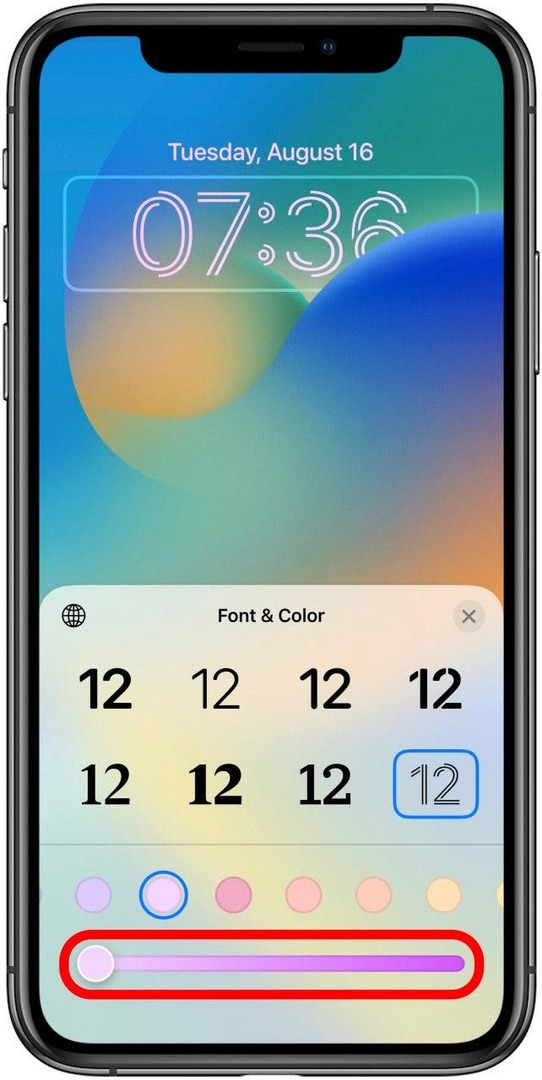
-
अधिक रंग विकल्प देखने के लिए दाएं से बाएं ओर स्वाइप करें।
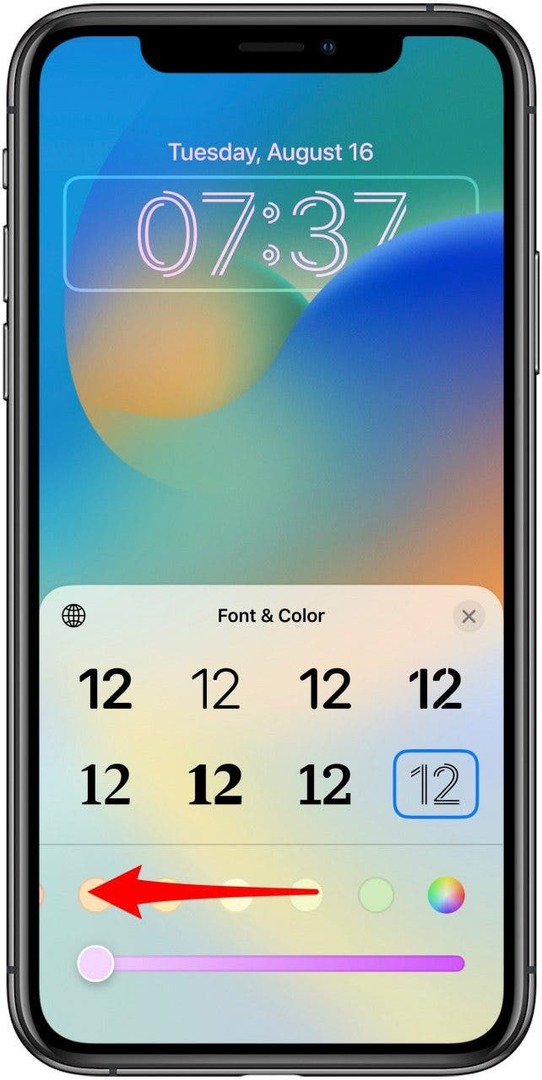
-
यदि आप जितनी दूर तक जा सकते हैं बाईं ओर स्वाइप करते हैं, तो आप अधिक उन्नत रंग विकल्प देखने के लिए इंद्रधनुष सर्कल पर टैप कर सकते हैं।
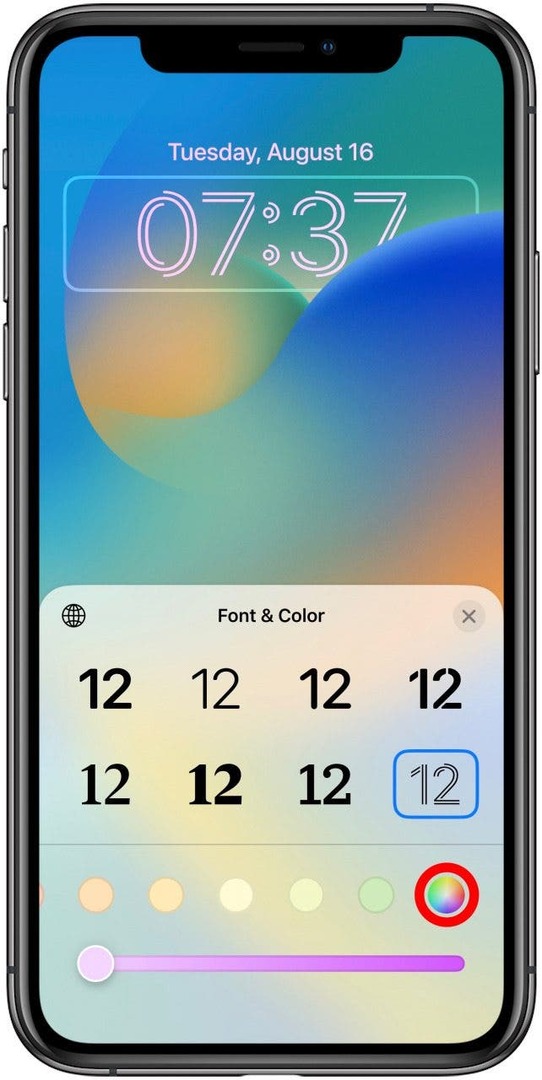
-
आप अपनी पृष्ठभूमि से रंग चुनने के लिए आईड्रॉपर का उपयोग कर सकते हैं। यदि आप अपनी पृष्ठभूमि छवि के साथ रंग समन्वय करना चाहते हैं तो यह बहुत अच्छा है।
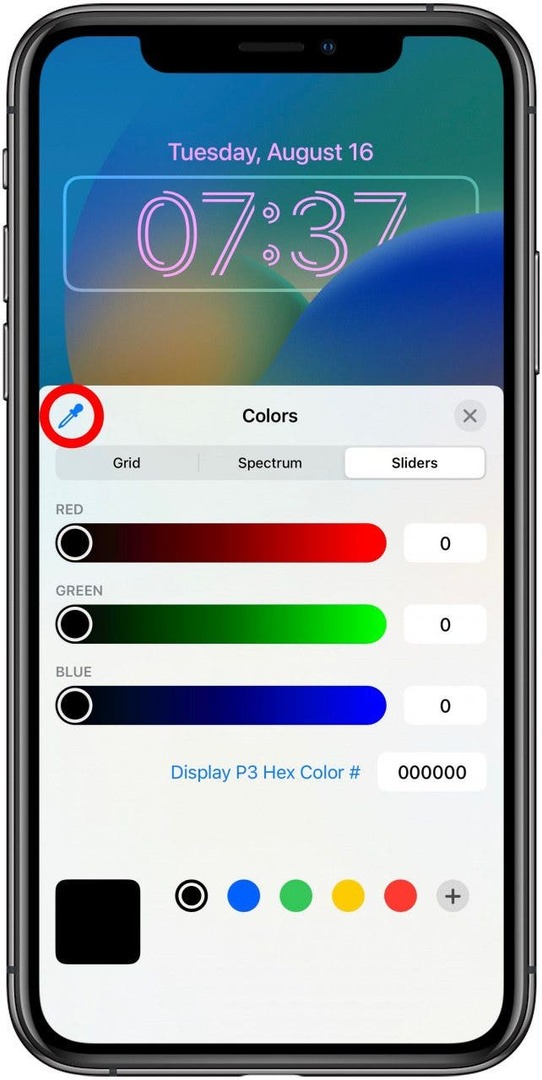
-
रंग विकल्पों को ब्राउज़ करने का एक अलग तरीका देखने के लिए आप ग्रिड या स्लाइडर पर भी टैप कर सकते हैं।
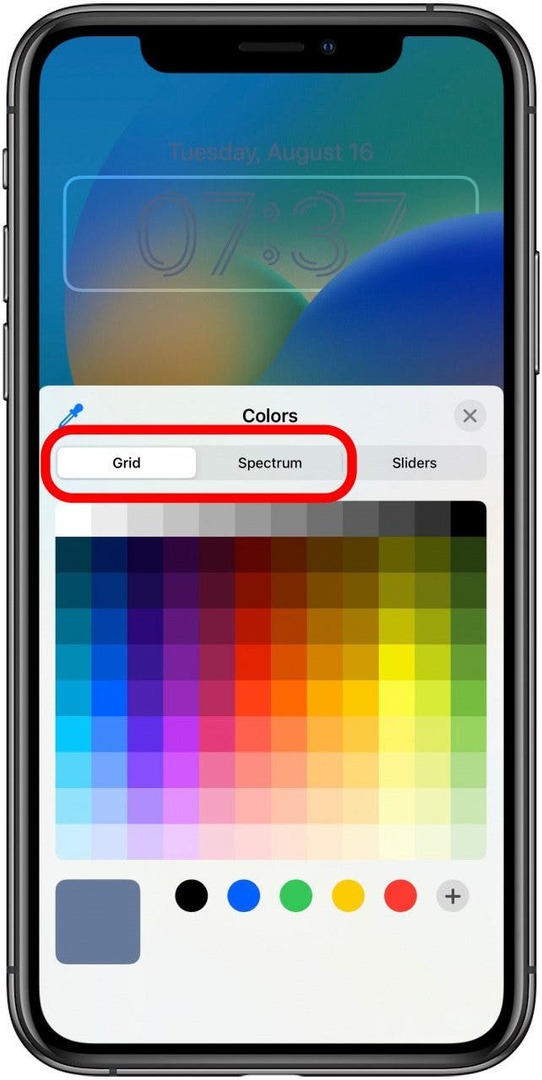
-
यदि आपके पास आधिकारिक डिस्प्ले P3 या sRGB रंग प्रोफ़ाइल है तो आप स्लाइडर पर टैप कर सकते हैं और उसे दर्ज कर सकते हैं।
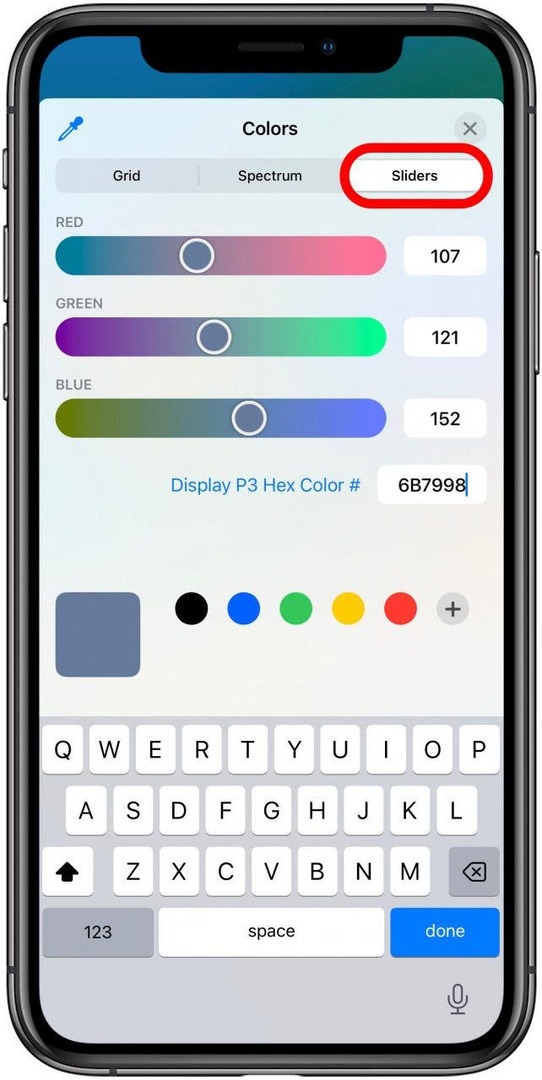
-
कलर स्पेस विकल्पों के बीच स्विच करने के लिए, डिस्प्ले P3 हेक्स कलर # या sRGB पर टैप करें और जिसे आप उपयोग करना चाहते हैं उसे टैप करें।
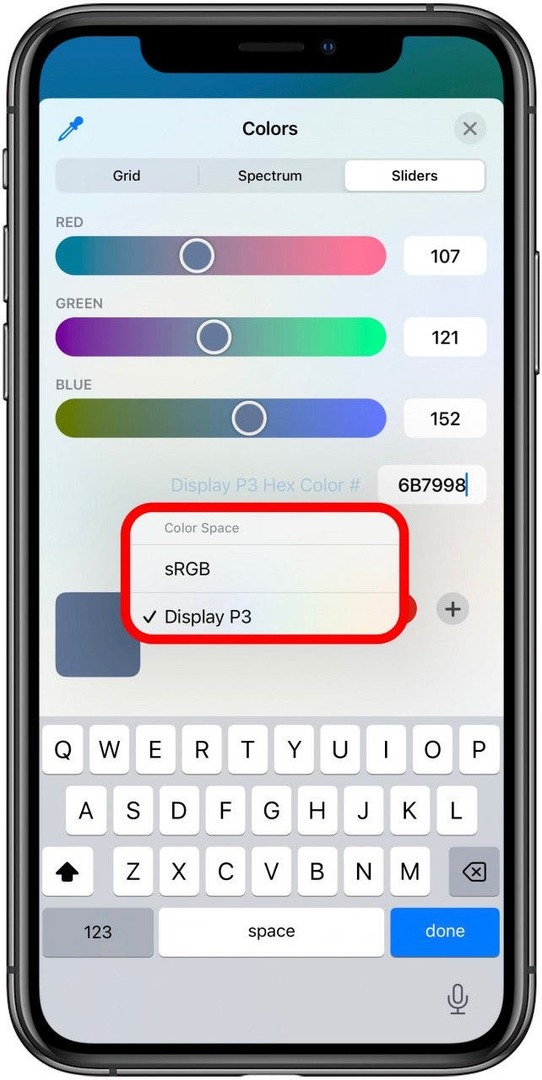
यदि आप बहुत अधिक तकनीकी नहीं होना चाहते हैं, तो डिस्प्ले P3 या sRGB रंग प्रोफाइल के बारे में चिंता न करें। हालाँकि, यदि आप फ़ोटोशॉप, प्रोक्रिएट, या किसी अन्य समान सॉफ़्टवेयर का उपयोग करते हैं, तो आप इसका उपयोग एक ऐसा रंग चुनने के लिए कर सकते हैं जिसे अन्य तरीकों का उपयोग करके ढूंढना मुश्किल हो सकता है।
प्रो टिप: यदि आप किसी फोटो से रंग का उपयोग करना चाहते हैं, तो फोटो पृष्ठभूमि को कस्टमाइज़ करना शुरू करें, रंग का चयन करने के लिए आईड्रॉपर टूल का उपयोग करें, और डिस्प्ले पी3 या एसआरजीबी रंग प्रोफ़ाइल को लिखें। फिर आप जिस भी थीम का उपयोग करना चाहते हैं उस पर वापस लौटें और अपनी लॉक स्क्रीन पर उस रंग का उपयोग करने वाला कोड टाइप करें!
लेखक विवरण

लेखक विवरण
ब्रायन पीटर्स आईफोन लाइफ में एक फीचर वेब लेखक, रचनात्मक लेखन के शौकीन और सामान्य प्रौद्योगिकी उत्साही हैं। उनके पास अंग्रेजी में स्नातक की डिग्री है, और उन्होंने कई बार राष्ट्रीय उपन्यास लेखन माह पूरा किया है। वह अपनी पत्नी, दो कुत्तों और दो बिल्लियों के साथ ऑस्टिन, टेक्सास क्षेत्र में रहता है।